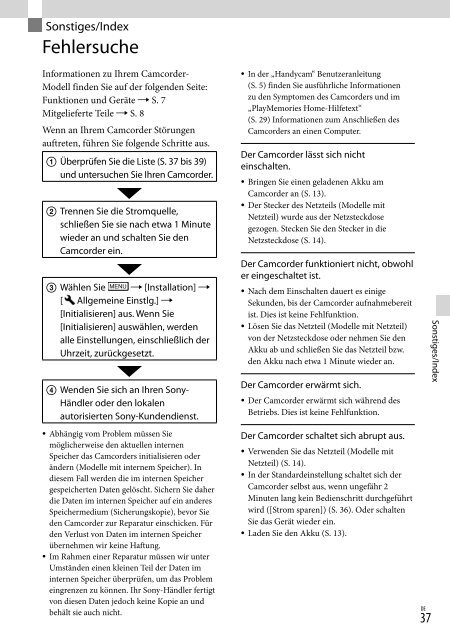Sony HDR-PJ230E - HDR-PJ230E Consignes d’utilisation Portugais
Sony HDR-PJ230E - HDR-PJ230E Consignes d’utilisation Portugais
Sony HDR-PJ230E - HDR-PJ230E Consignes d’utilisation Portugais
Create successful ePaper yourself
Turn your PDF publications into a flip-book with our unique Google optimized e-Paper software.
Sie drücken START/STOP oder PHOTO, es<br />
erfolgt jedoch keine Aufnahme.<br />
Der Wiedergabebildschirm wird angezeigt.<br />
Stoppen Sie die Wiedergabe und wählen Sie<br />
[Aufnahme-Modus] [ Film]<br />
oder [ Foto].<br />
Der Camcorder zeichnet das soeben<br />
aufgenommene Bild auf dem<br />
Aufnahmemedium auf. In dieser Zeit ist keine<br />
neue Aufnahme möglich.<br />
Das Aufnahmemedium ist voll. Löschen Sie<br />
nicht benötigte Bilder (S. 22).<br />
Die Gesamtzahl an Filmszenen oder Fotos<br />
übersteigt die Aufnahmekapazität des<br />
Camcorders. Löschen Sie nicht benötigte<br />
Bilder (S. 22).<br />
„PlayMemories Home“ kann nicht<br />
installiert werden.<br />
Zur Installation von „PlayMemories Home“ ist<br />
eine Internetverbindung erforderlich.<br />
Überprüfen Sie die Computerumgebung bzw.<br />
Installationsschritte, die für die Installation<br />
von „PlayMemories Home“ erforderlich sind.<br />
„PlayMemories Home“ funktioniert nicht<br />
ordnungsgemäß.<br />
Beenden Sie „PlayMemories Home“ und<br />
starten Sie den Computer erneut.<br />
Der Camcorder wird nicht vom Computer<br />
erkannt.<br />
Trennen Sie alle USB-Geräte vom USB-<br />
Anschluss des Computers, mit Ausnahme von<br />
Tastatur, Maus und dem Camcorder.<br />
Ziehen Sie das eingebaute USB-Kabel vom<br />
Computer ab, starten Sie den Computer<br />
erneut und verbinden Sie dann Computer<br />
und Camcorder wieder in der richtigen<br />
Reihenfolge.<br />
Wenn sowohl das eingebaute USB-Kabel<br />
als auch die USB-Buchse des Camcorders<br />
gleichzeitig an die externen Geräte<br />
angeschlossen sind, trennen Sie das Element,<br />
38 DE das nicht mit einem Computer verbunden ist.<br />
Anzeige der<br />
Selbstdiagnose/<br />
Warnanzeigen<br />
Informationen zu Ihrem Camcorder-<br />
Modell finden Sie auf der folgenden Seite:<br />
Funktionen und Geräte S. 7<br />
Mitgelieferte Teile S. 8<br />
Wenn Anzeigen auf dem LCD-Bildschirm<br />
erscheinen, überprüfen Sie bitte Folgendes.<br />
Wenn sich das Problem auch nach einigen<br />
Versuchen nicht beheben lässt, wenden<br />
Sie sich an Ihren <strong>Sony</strong>-Händler oder den<br />
lokalen autorisierten <strong>Sony</strong>-Kundendienst.<br />
Teilen Sie Ihrem Ansprechpartner<br />
sämtliche Nummern des Fehlercodes mit,<br />
der mit C oder E beginnt.<br />
Wenn bestimmte Warnanzeigen auf dem<br />
Bildschirm angezeigt werden, ist eine<br />
Melodie zu hören.<br />
C:04:<br />
Der verwendete Akku ist kein<br />
„InfoLITHIUM“-Akku (Serie V). Verwenden<br />
Sie einen „InfoLITHIUM“-Akku (Serie V)<br />
(S. 13).<br />
Stecken Sie den Gleichstromstecker des<br />
Netzteils (Modelle mit Netzteil) fest in die<br />
Buchse DC IN am Camcorder (S. 14).<br />
C:06:<br />
Der Akku hat sich erhitzt. Tauschen Sie den<br />
Akku aus oder bringen Sie ihn an einen<br />
kühlen Ort.<br />
C:13: / C:32:<br />
Trennen Sie den Camcorder von der<br />
Stromquelle. Schließen Sie die Stromquelle<br />
wieder an und bedienen Sie den Camcorder.<br />
E::<br />
Führen Sie die Schritte ab auf Seite 37 aus.